电子邮件已经成为我们日常生活和工作中不可或缺的一部分。然而,有时我们在使用电脑发送邮件时可能会遇到上传附件的错误,这给我们带来了不便。本文将介绍如何排除电脑发邮件上传附件显示错误的问题,提供了15个实用的解决方案。
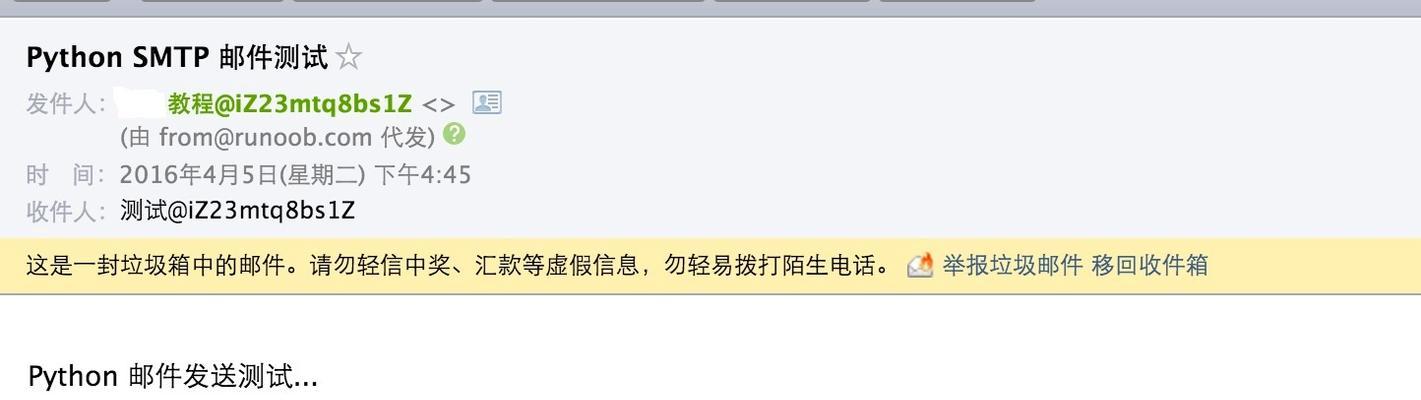
一、检查网络连接问题
在发送邮件时,确保你的电脑正常连接到互联网,检查网络连接是否稳定,避免附件上传错误。
二、确认附件大小是否超出限制
有些邮件服务提供商对附件的大小有限制。在发邮件前,确保附件的大小未超出允许的限制,可以通过压缩文件或选择较小的附件来解决问题。
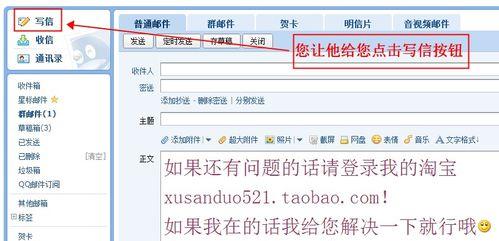
三、使用其他邮件客户端进行尝试
如果你使用的是某个特定的邮件客户端,在遇到上传附件错误时,可以尝试使用其他可靠的邮件客户端,看是否能够成功上传附件。
四、检查附件文件格式是否受支持
某些邮件服务商可能限制了支持的文件格式。检查你想发送的附件是否是被禁止的文件格式,如需要可以将文件转换为受支持的格式再尝试上传。
五、关闭防火墙和安全软件
有时,电脑上安装的防火墙或安全软件可能会阻止附件的上传。暂时关闭这些软件,再次尝试上传附件。
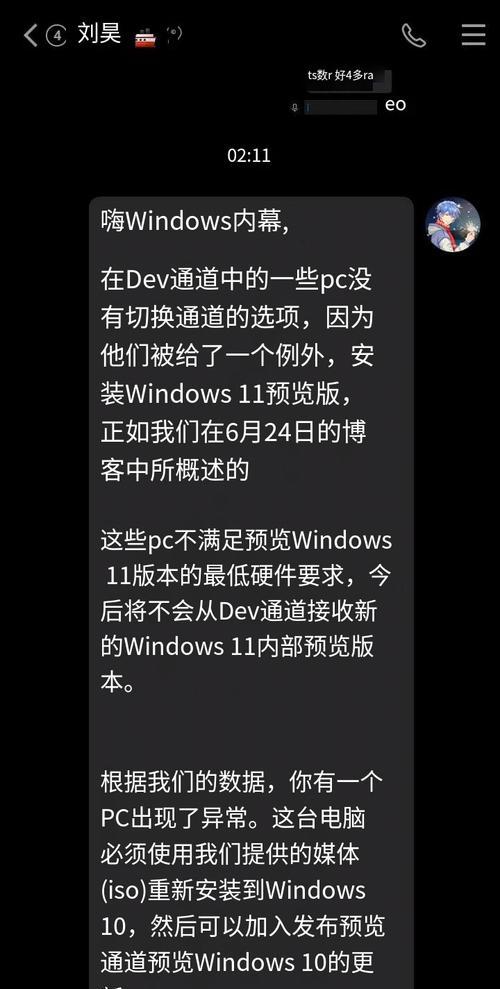
六、更新邮件客户端软件版本
如果你使用的邮件客户端版本较旧,可能存在一些已修复的错误。更新到最新版本,可能会修复上传附件的错误。
七、清理浏览器缓存和Cookie
如果你使用的是基于浏览器的电子邮件客户端,清理浏览器缓存和Cookie可能有助于解决上传附件错误。
八、检查附件命名和特殊字符
一些特殊字符在文件名中可能会导致上传错误。确保附件的文件名简洁明了,并且不包含特殊字符,以免出现问题。
九、重启电脑和网络设备
有时,电脑或网络设备可能存在临时故障,导致上传附件错误。尝试重新启动电脑和网络设备,然后再次尝试发送邮件。
十、联系邮件服务商技术支持
如果你已经尝试了以上解决方案仍然无法解决上传附件错误,建议联系邮件服务商的技术支持,寻求他们的帮助和指导。
十一、验证邮件服务器设置
确认邮件客户端中的邮件服务器设置是否正确,包括服务器地址、端口号、加密方式等。错误的设置可能导致附件上传错误。
十二、重新配置电子邮件账户
如果你在使用电子邮件账户时遇到上传附件错误,可以尝试重新配置电子邮件账户,确保配置信息正确并能够正常发送附件。
十三、检查电脑硬件问题
有时,电脑硬件问题也可能导致上传附件错误。检查电脑的硬盘空间、USB接口等硬件设备是否正常工作。
十四、清除邮件客户端缓存
邮件客户端缓存可能会导致上传附件错误。清除邮件客户端的缓存,再次尝试发送邮件。
十五、更新操作系统和驱动程序
确保你的操作系统和相关驱动程序都是最新的版本。更新操作系统和驱动程序可能会解决上传附件错误的问题。
在使用电脑发邮件上传附件时,可能会出现各种错误。本文提供了15个解决方案,包括检查网络连接、确认附件大小、使用其他邮件客户端、关闭防火墙等。通过这些解决方案,你可以排除上传附件错误,正常地发送电子邮件。
标签: 电脑发邮件

